Aktifkan log melalui Pengaturan Diagnostik di Azure Monitor
Gambaran Umum
Communications Services menyediakan fitur pemantauan dan analitik melalui gambaran umum Log Azure Monitor dan Monitor Azure Monitor. Setiap sumber daya Azure memerlukan pengaturan diagnostiknya sendiri, yang menentukan kriteria berikut:
- Kategori log dan data metrik yang dikirim ke tujuan yang ditentukan dalam pengaturan. Kategori yang tersedia akan bervariasi untuk jenis sumber daya yang berbeda.
- Satu atau beberapa tujuan untuk mengirim log. Tujuan saat ini mencakup ruang kerja Analitik Log, Azure Event Hubs, dan Azure Storage.
- Satu pengaturan diagnostik dapat menentukan tidak lebih dari satu dari masing-masing tujuan. Jika Anda ingin mengirim data ke lebih dari satu jenis tujuan tertentu (misalnya, dua ruang kerja Analitik Log yang berbeda), buat beberapa pengaturan. Setiap sumber daya dapat memiliki hingga 5 pengaturan diagnostik.
Berikut adalah instruksi untuk mengonfigurasikan sumber daya Azure Monitor Anda untuk mulai membuat log dan metrik untuk Communication Services Anda. Untuk dokumentasi terperinci tentang menggunakan Pengaturan Diagnostik di semua sumber daya Azure, lihat: Pengaturan Diagnostik.
Instruksi ini berlaku untuk log Communication Services berikut:
Mengakses Pengaturan Diagnostik
Untuk mengakses Pengaturan Diagnostik untuk Communication Services Anda, mulailah dengan menavigasi ke beranda Communication Services dalam portal Microsoft Azure:
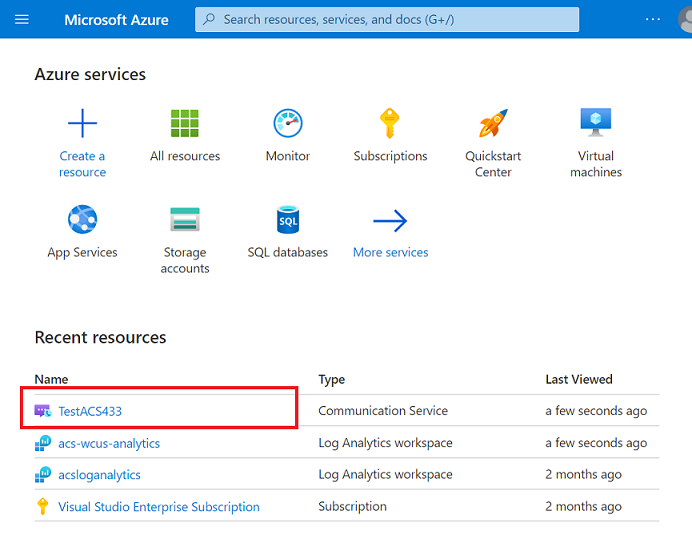
Dari sana, klik "Pengaturan diagnostik" dalam bagian Pemantauan panel navigasi sebelah kiri:
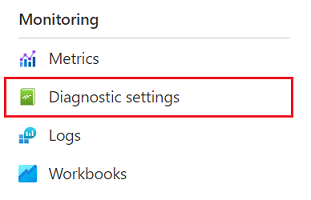
Klik tautan "Tambahkan pengaturan diagnostik" (perhatikan berbagai log dan sumber metrik yang tersedia untuk Communications Services):
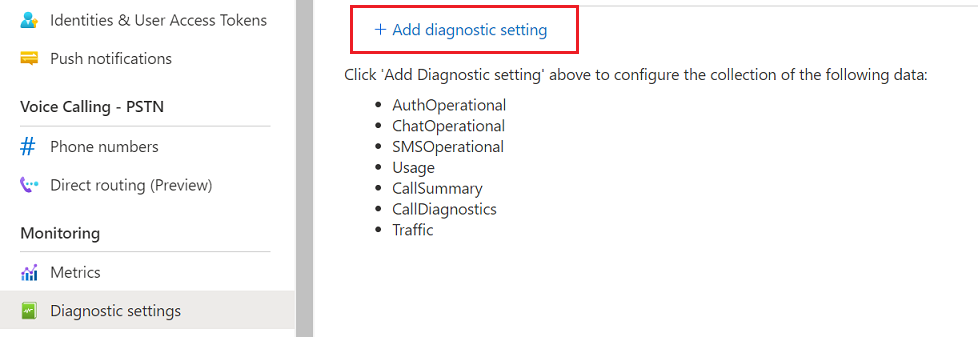
Menambahkan Pengaturan Diagnostik
Anda kemudian akan diminta untuk memilih nama untuk Pengaturan Diagnostik Anda, yang berguna jika Anda memiliki banyak sumber daya Azure yang Anda pantau. Anda juga akan diminta untuk memilih sumber data log dan metrik yang ingin Anda pantau baik sebagai log atau metrik. Lihat platform data Azure Monitor untuk detail selengkapnya mengenai perbedaannya.
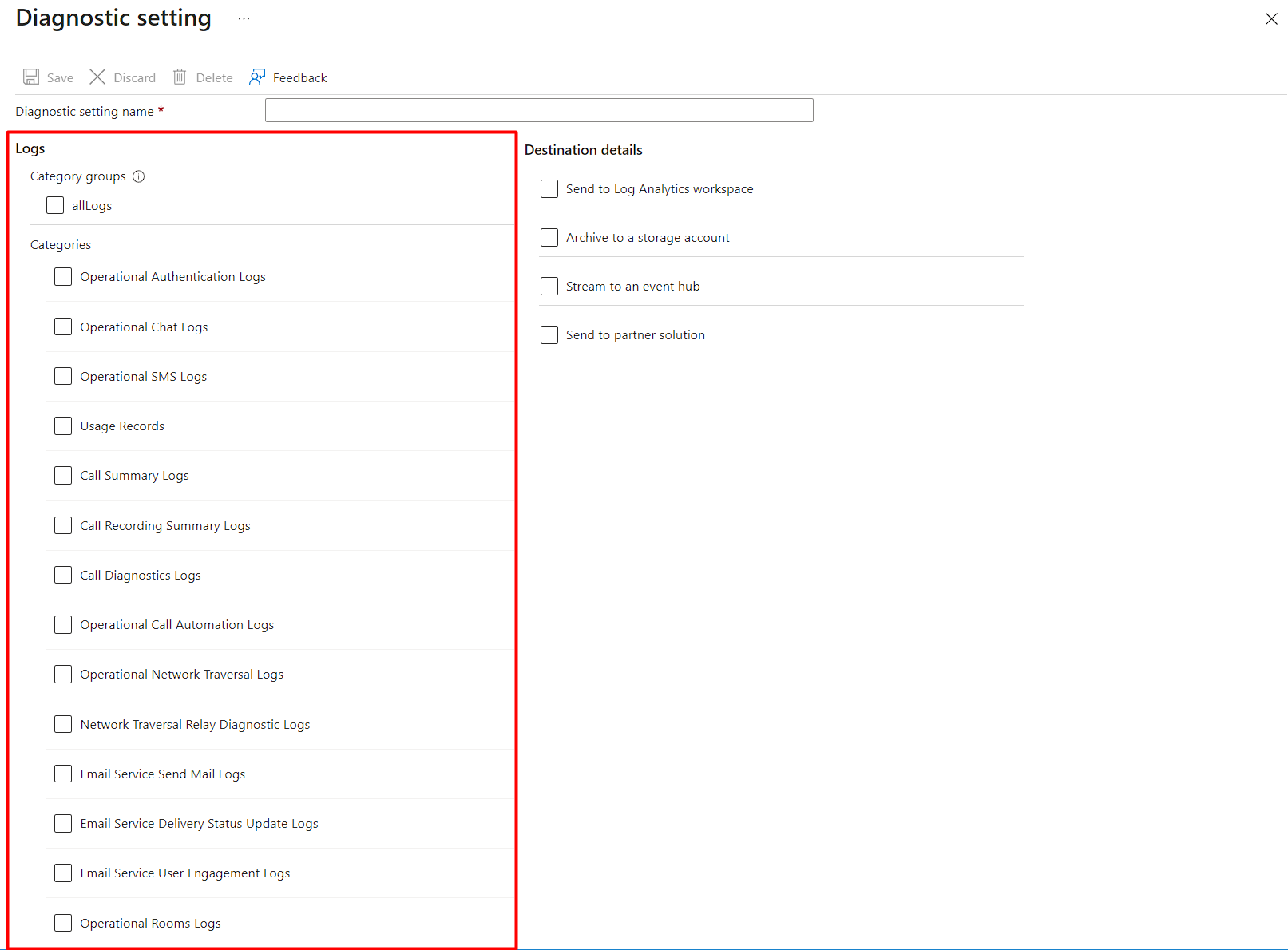
Pilih Destinasi
Anda juga akan diminta untuk memilih tujuan untuk menyimpan log. Log dan metrik platform dapat dikirim ke tujuan dalam tabel berikut, yang juga disertakan dalam dokumentasi Azure Monitor dalam detail yang lebih dalam: Membuat pengaturan diagnostik untuk mengirim log dan metrik platform ke tujuan yang berbeda.
| Tujuan | Deskripsi |
|---|---|
| Ruang kerja Log Analytics | Mengirim log dan metrik ke ruang kerja Analitik Log memungkinkan Anda menganalisisnya dengan data pemantauan lain yang dikumpulkan oleh Azure Monitor menggunakan kueri log yang kuat dan juga memanfaatkan fitur Azure Monitor lainnya seperti peringatan dan visualisasi. Jika Anda tidak memiliki ruang kerja Log Analytics untuk mengirim data, Anda harus membuatnya sebelum melanjutkan. |
| Event Hubs | Mengirim log dan metrik ke Azure Event Hubs memungkinkan Anda mengalirkan data ke sistem eksternal seperti SIEM pihak ketiga dan solusi analitik log lainnya. |
| Akun penyimpanan Azure | Pengarsipan log dan metrik ke akun penyimpanan Azure berguna untuk audit, analisis statis, atau cadangan. Dibandingkan dengan Log Azure Monitor dan ruang kerja Analitik Log, penyimpanan Azure lebih murah dan log dapat disimpan di sana tanpa batas waktu. |
Pengaturan berikut adalah contoh dari apa yang akan Anda lihat dalam sumber daya Communication Services Anda:
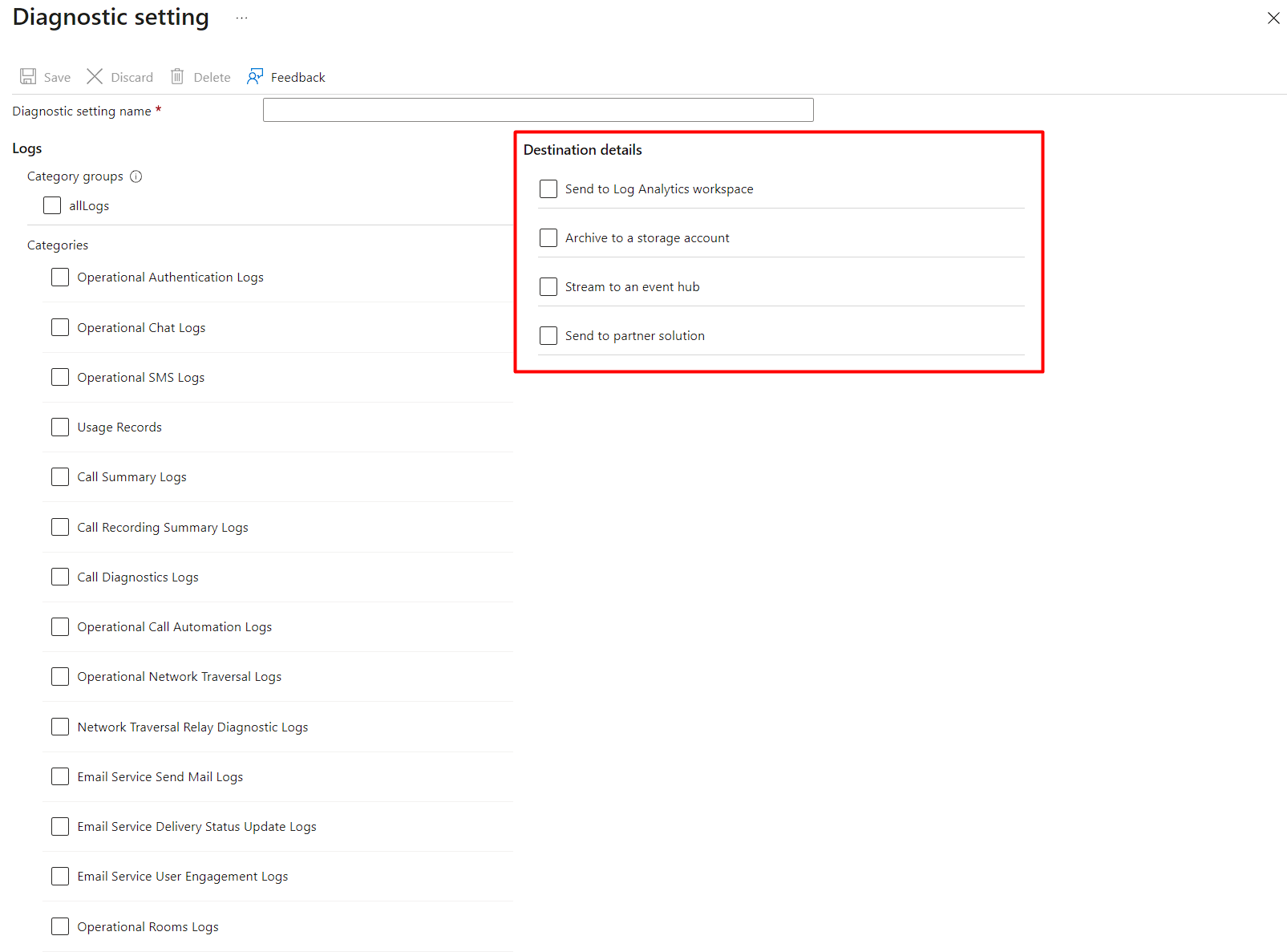
Mereka semua adalah opsi yang layak dan fleksibel yang dapat beradaptasi dengan kebutuhan penyimpanan spesifik Anda; namun, kami menyediakan fitur lain dan wawasan analitik bawaan saat opsi Ruang Kerja Analitik Log dipilih.
Ruang Kerja Analitik Log untuk fitur analitik tambahan
Dengan memilih untuk mengirim log Anda ke tujuan ruang kerja Analitik Log, Anda mengaktifkan lebih banyak fitur dalam Azure Monitor secara umum dan untuk Communication Services Anda. Analitik Log adalah sebuah alat dalam portal Microsoft Azure untuk membuat, mengedit, dan menjalankan kueri dengan data dalam log Azure Monitor serta metrik dan Buku Kerja, peringatan, tindakan pemberitahuan, akses REST API, dan banyak lainnya. Jika Anda tidak memiliki ruang kerja Analitik Log, Anda harus membuatnya sebelum melanjutkan.
Untuk log Communication Services Anda, kami telah menyediakan paket kueri default yang berguna untuk memberikan set wawasan awal untuk menganalisis dan memahami data Anda dengan cepat. Paket kueri ini dijelaskan di sini: Analitik Log untuk Communications Services.
Langkah berikutnya
Jika Anda tidak memiliki ruang kerja Log Analytics untuk mengirim data, Anda harus membuatnya sebelum melanjutkan. Lihat: Membuat ruang kerja Analitik Log
Anda dapat memulai Pengaturan Diagnostik untuk menggunakan kemampuan tertentu dengan mengaktifkan pengumpulan untuk semua log, namun Anda harus memantau biaya yang terkait dengan log dari Pengaturan Diagnostik, lihat: Mengontrol biaya